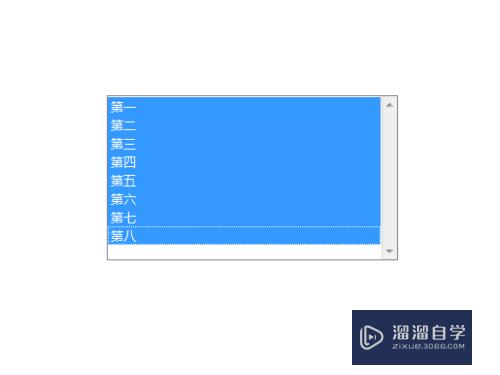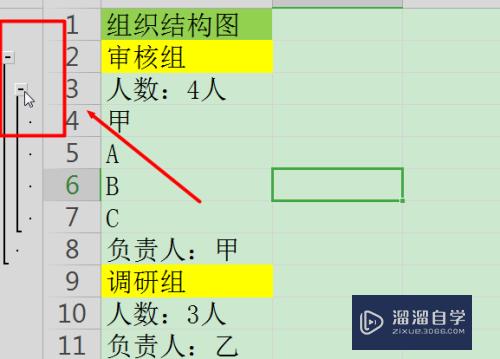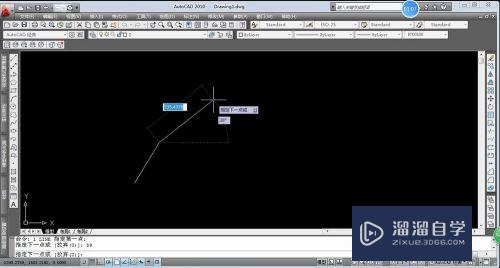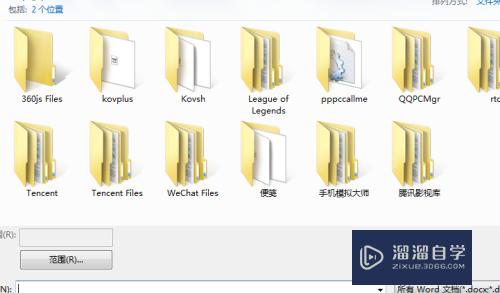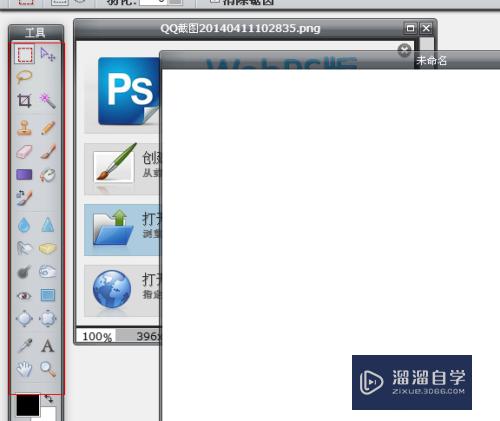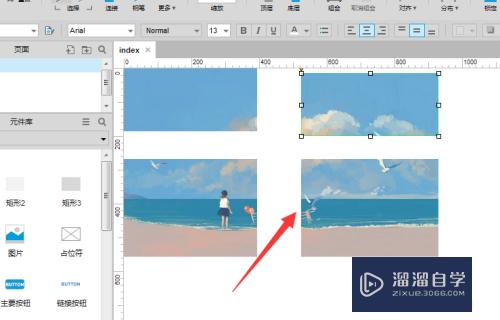如何调Excel表的行间距和列宽(excel表格内文字行间距怎么调整)优质
Excel是工作学习中常用到的一款软件。当我们在单元格导入较大或者较长的数据时。虽然数据可以输入进去。却没法完全的呈现出来。为此我们需要对单元格的行间距和列宽进行调整。下面小渲就带大家来看看操作方法吧。
想要更深入的了解“Excel”可以点击免费试听云渲染农场课程>>
工具/软件
硬件型号:小米 RedmiBookPro 14
系统版本:WindowsXP
所需软件:Excel2013
方法/步骤
第1步
要调整Excel表中的行间距。选择单元格所在的行号(鼠标图标放在最左边数字上。数字表示在该Excel表中第几行)。然后点击鼠标右键。在选项图标中选择行高。如下图所示:
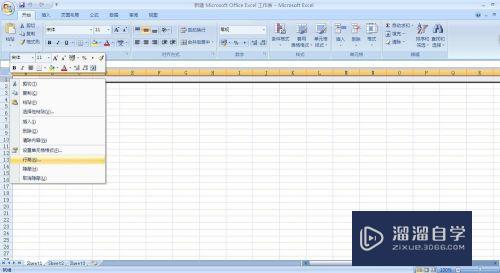
第2步
点击鼠标左键。会弹出一个输入行高的小窗口。输入你所需要的数据。点击确定。这样。你所需要的行间距就调整好了。如下图所示:
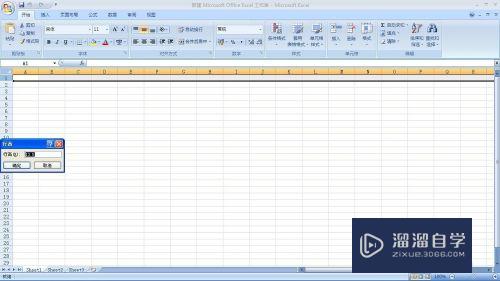
第3步
如果你要调整多行的行间距。则选择多个行号(鼠标图标放在最左边数字。按住鼠标左键不放往下拉)。然后点击鼠标右键。选择行高。输入你要的行高。点击确定。即可调整多行的行间距了。如下图所示:
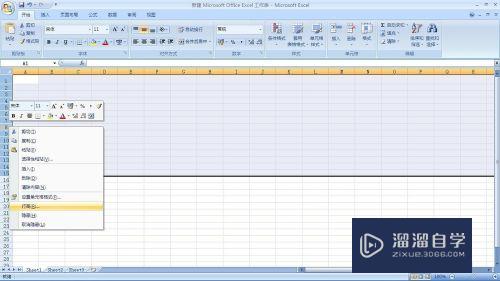
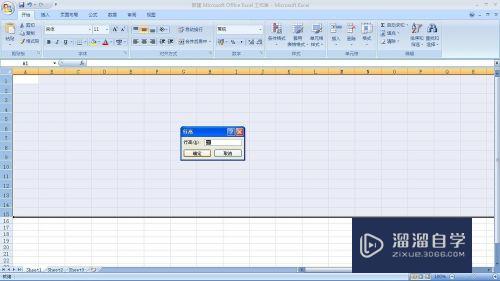
第4步
要调整Excel表中的列宽。选择单元格所在的列号(将鼠标图标放在表格上边字母。字母表示在该Excel表中第几列)。然后点击鼠标右键。在选项图标中选择列宽。如下图所示:
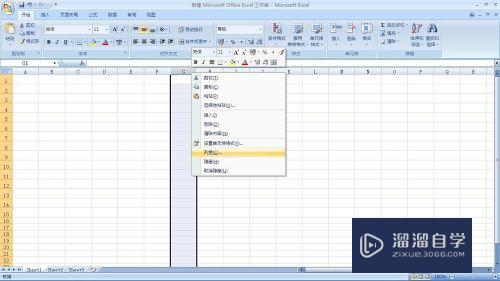
第5步
点击鼠标左键。会弹出一个输入列宽的小窗口。输入你所需要的数据。点击确定。这样。你所需要的列宽就调整好了。如下图所示:
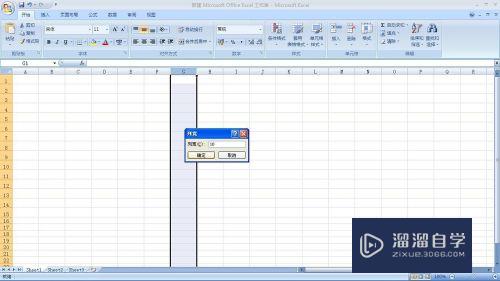
第6步
如果你要调整多行的列宽。则选择多个列号(鼠标图标放在表格上边字母上。按住鼠标左键不放往右拉)。然后点击鼠标右键。选择列宽。输入你要的宽度。点击确定。即可调整多列的宽度了。如下图所示:
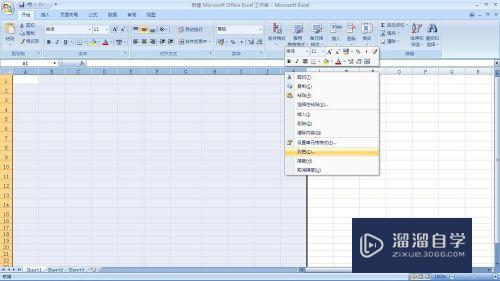
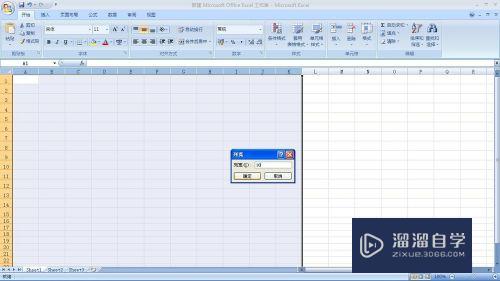
以上关于“如何调Excel表的行间距和列宽(excel表格内文字行间距怎么调整)”的内容小渲今天就介绍到这里。希望这篇文章能够帮助到小伙伴们解决问题。如果觉得教程不详细的话。可以在本站搜索相关的教程学习哦!
更多精选教程文章推荐
以上是由资深渲染大师 小渲 整理编辑的,如果觉得对你有帮助,可以收藏或分享给身边的人
本文地址:http://www.hszkedu.com/71377.html ,转载请注明来源:云渲染教程网
友情提示:本站内容均为网友发布,并不代表本站立场,如果本站的信息无意侵犯了您的版权,请联系我们及时处理,分享目的仅供大家学习与参考,不代表云渲染农场的立场!